Corte de Caja en 5 Pasos
Indicaciones:
Si usted utiliza el módulo de Caja en SAIT y lleva su operación por cortes, es necesario conozca estos 5 pasos para completar el proceso de corte de caja.
PASO 1 / Abrir Corte de Caja
Primeramente, al abrir corte de caja debemos definir en Pesos la cantidad de dinero que se está dejando como Fondo, para ello diríjase a:
Caja / Abrir corte
Dar clic en el botón de [Abrir Corte].
Nos aparecerá siguiente ventana.
Damos clic en [Si].
PASO 2 / Registrar Ventas
Una vez abierto el corte empezaremos a registrar todas las ventas que se presente en nuestro turno, diríjase a:
Caja / Registrar Ventas
PASO 3 / Registrar Salida de Fondo
Es importantes ANTES DE CERRAR corte registrar una salida de efectivo por la misma cantidad que recibimos al iniciar nuestro turno, en este caso los mismo $ 500 pesos con los que inicié.
Caja / Otras Salidas de Efectivo
Dar clic en el botón de [Procesar]
Aparecerá la siguiente ventana
Clic en [Sí]
PASO 4 / Cerrar Corte de Caja
Al finalizar nuestro corte es necesario cerrarlo, para realizar este proceso siga las siguientes instrucciones:
Caja / Cerrar Corte
Al cerrar le aparecerá primeramente esta imagen
Si ya realizó este paso los de clic en sí, si no de clic en no y regrese al Paso 3.
Aparecerá la siguiente ventana
Damos clic en [Sí]
Nos aparecerá la ventana en donde nos indica que el corte fue cerrado.
PASO 5 / Entregar Corte de Caja
Finalmente debemos entregar nuestro corte de caja, es decir, todo lo que tenemos físicamente (efectivo pesos y dólares, vauchers, cheques, etc) en caja.
Para entregar el corte de caja siga las siguientes instrucciones:
Caja / Entregar Corte
Ingresamos el folio del corte que acabamos de cerrar.
Debemos ingresar todo lo que tenemos en la caja, es muy importante mencionar que siempre que ingresemos un importe se debe especificar el concepto es decir el tipo de pago, en ocasiones se puede dejar como se muestra en la siguiente imagen, lo cual es INCORRECTO y ocasionará una inconsistencia en el corte (ver siguiente imagen).
Listo, una vez ingresado todo lo que tenemos en nuestra caja daremos clic en [Registrar] y saldrá impresa la tira del corte de caja.
A CONSIDERAR
- Las cancelaciones de Notas de Venta o Facturas deberán realizarse desde el Módulo de Caja en el apartado:
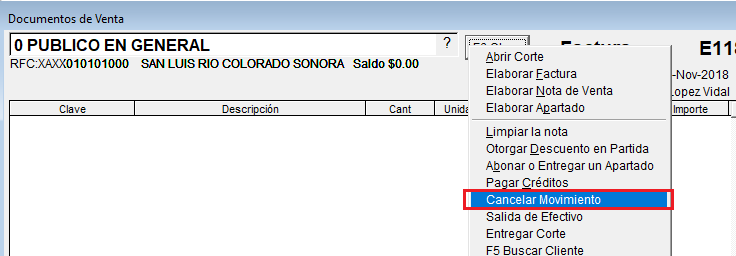
Esto con el fin de que se regrese la mercancía al inventario y a su vez se afecte el corte de caja.
- Una vez cerrado el corte ya no se podrán hacer movimientos en él.
ACCESOS RÁPIDOS
Tecla F2 Buscar Productos
Tecla F8 Procesar la nota de venta
Tecla F4 Abrir Ventana Para Facturas, Cotizaciones, Remisiones, Pedidos y Manejar Listas de precios
Tecla F5 Buscar Clientes
Tecla F6 Otras (Hacer Facturas, Apartados, Devoluciones, Limpiar la ventana, Salida de Efectivo)
Tecla F9 Abrir calculadora
Tecla Supr Eliminar partidas
Tecla TAB Para moverse entre los campos
Tecla Barra espaciadora Cambiar valores en el campo de Efectivo
Tecla ESC Cerrar cualquier ventana


